KCOM -käyttäjänä olet ehkä halunnut muuttaa verkon nimeäsi ja langatonta salasanaa tai tehdä joitain muita muutoksia reitittimen asetuksissa. Hyvä asia on, että voit todella tehdä tämän yksin, mutta sinun on ensin opittava KCOM -reitittimen kirjautumisvaiheet.
Tässä artikkelissa selitämme , kuinka kirjautua sisään KCOM -reitittimeen (Technicolor tai Zyxel) tietokoneella tai älypuhelimella ja oletuksena KCOM -kirjautumistiedot.
Joten, aloitetaan!
Mitä tarvitset:
Vaikka KCOM -reitittimen sisäänkirjautuminen on yksinkertaista ja suoraviivaista, sinun on varmistettava seuraavista, ennen kuin yrität käyttää reitittimen asetuksia .
1. Hanki laite yhteyden muodostamiseksi verkkoon ja käytä KCOM -reitittimen asetuksia.
2. Kytke kyseinen laite verkkoon.
3. Pyydä KCOM -järjestelmänvalvojan sisäänkirjautumistietoja (reitittimen IP -osoite, käyttäjänimi ja salasana) valmiina.
Mitkä ovat Komcom -reitittimen yksityiskohdat?

Jos käytät KCOM: n myöntämää Technicolor -reititintä, järjestelmänvalvojan kirjautumistiedot ovat:
- Oletusreititin IP: 192.168.1.1
- Oletuksena järjestelmänvalvojan käyttäjätunnus: Järjestelmänvalvoja
- Oletuksena järjestelmänvalvojan salasana: Järjestelmänvalvoja tai pääsynäppäin, joka on tulostettu reitittimen alla olevaan etikettiin.
Jos käytät kcomin myöntämää zyxel -reititintä, järjestelmänvalvojan kirjautumistiedot ovat:
- Oletusreititin IP: 192.168.1.1
- Oletuksena järjestelmänvalvojan käyttäjätunnus: Järjestelmänvalvoja
- Oletuksena järjestelmänvalvojan salasana: 1234
Voit myös tarkistaa reitittimen alla olevan etiketin. Siinä tulisi olla kaikki siihen tulostetut kirjautumistiedot, jotta voit käyttää niitä, kun haluat käyttää KCOM -reitittimen asetuksia. Oletusasetustiedot ovat melko käteviä, jos joudut palauttamaan reitittimen tehdasasetuksiin .
Kuinka kirjautua KCOM -reitittimeen?
Seuraavat vaiheet ovat melkein samat Technicolor- ja Zyxel -reitittimelle. Technicolor -reitittimelle on ylimääräinen askel, mutta selitämme sen myöhemmin.
Vaihe 1 - Laite on kytkettävä
Tämä vaihe on elintärkeä, ja ilman sitä et pysty kirjautumaan KCOM -reitittimeen. Voit valita, haluatko muodostaa yhteyden langattoman yhteyden avulla vai käyttää langallista yhteyttä. Tämä riippuu myös käyttämästäsi laitteesta, mutta tulos on sama. Joten vain kytke laite ja siirry seuraavaan vaiheeseen.
Vaihe 2 - Käynnistä selain
Reitittimien järjestelmänvalvojan hallintapaneeliin (verkkopohjainen käyttöliittymä) pääsee yleensä verkkoselaimella. Käyttäjälle on helppo tapa käyttää ja hallita reitittimen asetuksia käyttäjäystävällisessä ympäristössä. Jokainen nykyään käytetyistä suosituimmista selaimista on hienoa tälle, vaikka jotkut valmistajat suosittelevat vain reunaa ja kromia.
Vaihe 3 - Kirjoita KCOM IP -osoite URL -palkkiin
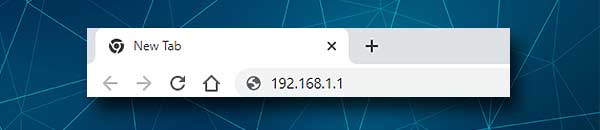
KCOM -reitittimet käyttävät IP -osoitetta 192.168.1.1 oletus IP. Sinun tulisi kirjoittaa tämä IP Selaimien URL -palkki ja paina Enter tai Go. Jos IP on oikea, reitittimen kirjautumissivu tulee näkyviin. Mutta jos se ei näy, on mahdollista, että reititin käyttää toista IP: tä tai että olet kirjoittanut IP: n väärin. Joten voit kirjoittaa IP: n uudelleen ja tarkistaa uudelleen tai löytää IP seuraamalla tätä opasta .
Vaihe 4 - Kirjoita KCOM Admin
Kun olet kirjoittanut oikean IP -osoitteen, sinua pyydetään kirjoittamaan järjestelmänvalvojan kirjautumistiedot.
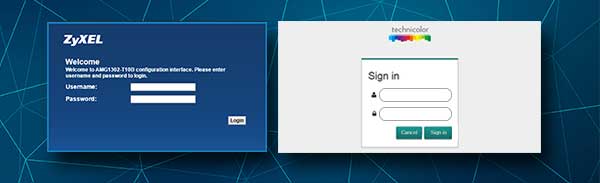
HUOMAUTUS: Technicolor-reitittimen käyttäjien on napsautettava kirjautumispainiketta näytön oikeassa yläkulmassa.
Jos et ole muuttanut näitä kirjautumistiedot, voit käyttää seuraavaa:
Technicolor -reiteille käyttäjänimi on järjestelmänvalvoja ja salasana on myös järjestelmänvalvoja , tai voit kirjoittaa reitittimen alla olevaan etikettiin tulostetun pääsynäppäimen .
Zyxel -reitittimille käyttäjänimi on järjestelmänvalvoja ja salasana on 1234.
Vaihe 5 - Aloita KCOM -asetusten hallinta
Jos järjestelmänvalvojan käyttäjätunnus ja salasana ovat oikeat, sinun tulee nähdä KCOM Admin hallintapaneeli nyt. Mutta jos saat ilmoituksen, että käyttäjätunnus tai salasana on väärä, tarkista, oletko kirjoittanut ne oikein vai tarkista reitittimen alla oleva tarra.
Jos olet onnistunut kirjautumaan kirjautumiseen onnistuneesti, nyt voit määrittää KCOM -reitittimen haluamallasi tavalla. Voit mukauttaa langattomia asetuksia, suojata verkon , estää verkosta ei -toivottuja laitteita, asettaa vanhempien hallintalaitteita hallitaksesi lapsesi kulutusta verkossa, ja voit tehdä paljon enemmän.
Reititin voi tarjota paljon erilaisia vaihtoehtoja, mutta voit tarkistaa ne, kun olet päässyt reitittimen asetuksiin . Ennen muutoksia suosittelemme joko luomaan varmuuskopio reitittimen kokoonpanosta tai pyydämme joku apua. Lopussa, jos et varmuuskopioi asetuksia, voit nollata reitittimen tehdasasetuksiin ja aloittaa alusta.
Mitä tehdä, jos et voi kirjautua sisään?
Joskus kirjautumisprosessi epäonnistuu jostain syystä. Hyvä asia on, että voit todella tehdä jotain asialle. Tässä on joitain yleisimmistä syistä ja suosituksista näiden kysymysten ratkaisemiseksi.
Järjestelmänvalvojan kirjautumistiedot eivät toimi - tässä tapauksessa sinun on tarkistettava, oletko kirjoittanut ne oikein. Ne ovat tapausherkkiä, ja virhe on helppo tehdä. Yksinkertaisesti tee heidät uudelleen ja katso mitä tapahtuu. Jos et pysty kirjautumaan sisään uudelleen, tarkista reitittimen tai käyttäjien käsikirjan etiketti ja varmista, että toimittamamme yksityiskohdat ovat samat kuin etiketin.
Lopuksi, jos tiedät, että sinä tai Internet -palveluntarjoajasi olet muuttanut sisäänkirjautumistiedot, ja et voi muistaa niitä nyt, sinun on palautettava reititin tehdasasetuksiin. Sen jälkeen voit kirjautua sisään oletuskäyttäjätunnuksella ja salasanalla .
IP -osoite ei toimi - tarkista, onko se vääristynyt sen. Kirjoita se uudelleen ja katso, ilmestyykö reitittimen kirjautumissivu. Jos ei, seuraa tätä opasta löytääksesi reitittimien IP -osoite.
Suojausvaroitus selaimessa - Jos verkkoselain näyttää tietoturvavaroituksen, joka ilmoittaa sinulle, että yhteys ei ole suojattu, napsauta Edistynyt ja napsauta sitten Jatka (reitittimen IP -osoite).
Suositeltu lukeminen:
- Kuinka määrittää reititin WPA3: n käyttämiseen?
- Kuinka estää hakkereita tunkeutumasta verkkoosi? (Suojaa verkkoasi hakkereilta)
- Kuinka nollata Wi-Fi-sovitin Windows 10: ssä? (3 tapaa tehdä se oikein)
- Kuinka löytää reitittimen käyttäjänimi salasana nollaamatta? (Reitittimen salasanan palauttaminen nollaamatta)
Viimeiset sanat
Jos olet seurannut huolellisesti tässä kuvattuja vaiheita, olemme varmoja, että olet onnistunut pääsemään KCOM -reitittimen asetuksiin onnistuneesti. Kuten näet, että koko KCOM -reitittimen kirjautumisprosessi on helppo seurata , ja useimmissa tapauksissa ongelmia ei pitäisi olla. Mutta jos jossain vaiheessa on ongelma, toivomme, että tarjoamamme vinkit auttavat sinua jatkamaan kirjautumisvaiheissa.
